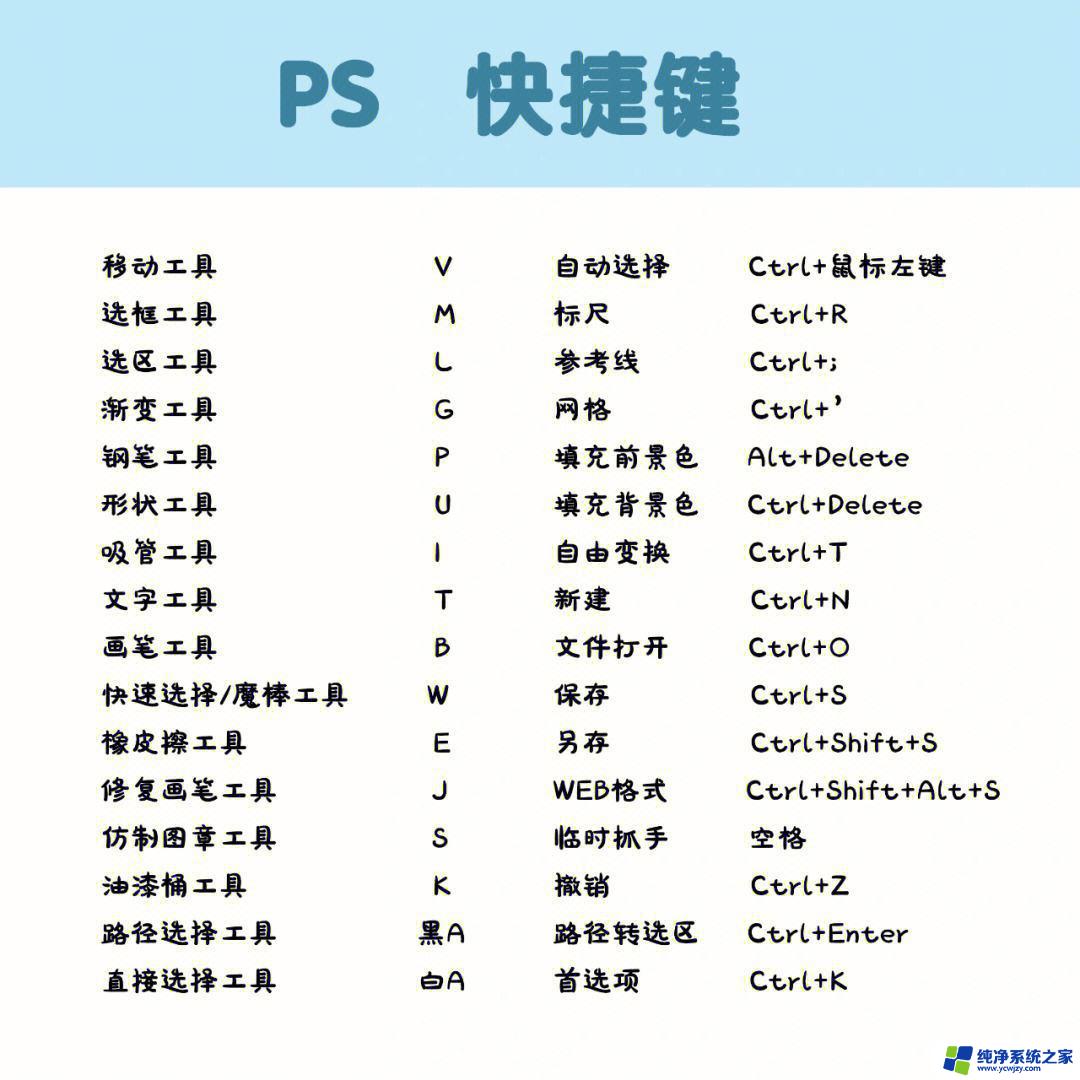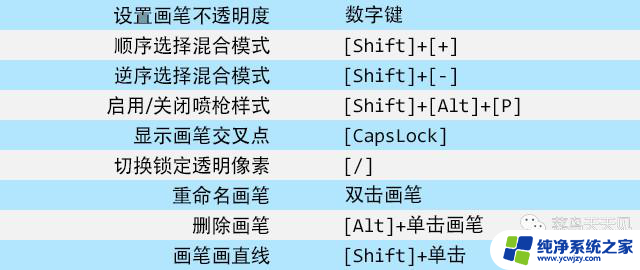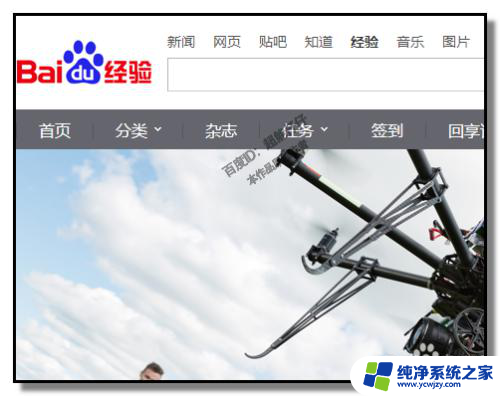ps图片缩小的快捷键是什么 Photoshop如何通过快捷键快速放大缩小图片
ps图片缩小的快捷键是什么,Photoshop作为一款功能强大的图像处理软件,为用户提供了丰富的操作方式,其中快捷键是提高工作效率的重要工具之一。在进行图片缩放时,Photoshop也提供了便捷的快捷键操作。快速缩小图片的快捷键是什么呢?如何通过快捷键在Photoshop中快速放大缩小图片呢?接下来我们将详细探讨这些问题。无论是初学者还是专业设计师,掌握这些技巧都能大大提升工作效率,让图像处理更加得心应手。
具体步骤:
1.首先打开我们的PS,用PS打开需要放大、缩小的图片后。我们点击左下方的放大镜图标,或者按快捷键Z(需要输入法处于英文状态哦)
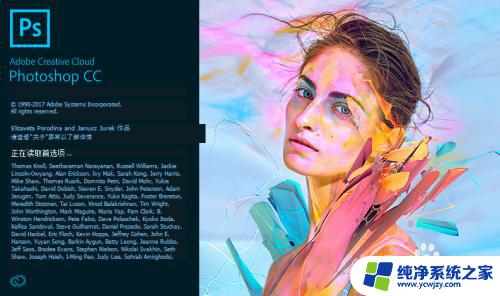

2.接着我们点击屏幕上方带加号的放大镜,点击图片就放大了。点击屏幕上方带减号的放大镜,再点击图片就缩小了,这个操作比较死板,只能按照一定比例来放大缩小,不建议大家使用,接下来教大家可以随心所欲放大、缩小的快捷方法。
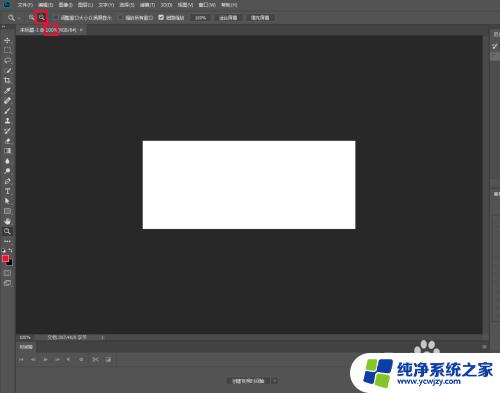
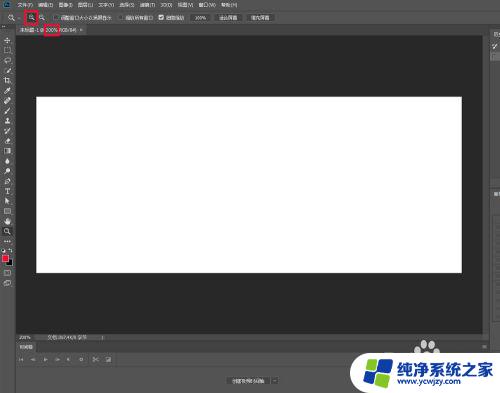
3.我们只需要按住键盘上的“Alt”不松手,同时将鼠标滚轮上滑就能缩小图片了。这样缩小是不会受到普通那样放大缩小一定要按一定比例的限制的,这样很自由很方便,更适合我们使用哦~~~

4.按住键盘上的“Alt”不松手,同时将鼠标滚轮下滑就能缩小图片了,这种放大、缩小图片的方法最简单、实用!!!希望可以帮到大家呀~~~

以上就是ps图片缩小的快捷键是什么的全部内容,有遇到这种情况的用户可以按照小编的方法来进行解决,希望能够帮助到大家。